Egyéni alfanumerikus jelszó használata iPhone és iPad készülékeken
Vegyes Cikkek / / August 05, 2021
Ha biztonságosabb módon szeretné megvédeni iPadjét vagy iPhone-ját az illetéktelen hozzáféréstől, van néhány jó hír. Mostantól létrehozhat egy egyedi alfanumerikus kódot az iOS és az iPadOS rendszerben. Ennek köszönhetően sokkal fejlettebb kódokat használhat, amelyeket a lehetséges betolakodók nem tudnak olyan könnyen kitalálni.
Amikor éppen új iPad vagy iPhone konfigurálását végzi, az iOS-nek alapértelmezés szerint hatjegyű numerikus jelszót kell megadnia. Ez lehetővé teszi a készülék biztonságos védelmét. A legtöbb felhasználó számára ez elegendő, de érthető módon egyeseket jobban aggaszt a biztonság. Számukra jobb megoldás egy bonyolultabb, a számokat és az ábécét is tartalmazó jelszó. Itt jelenik meg az alfanumerikus kódok jelentősége.
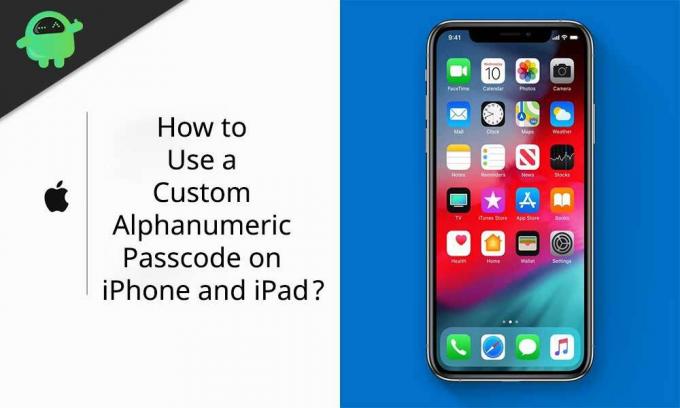
Hogyan védhetjük meg iPadjét és iPhone-ját egyedi alfanumerikus jelszóval
Szerencsére egy egyszerű alfanumerikus jelszó beállítása az iOS és iPadOS rendszeres hatjegyű numerikus kódja helyett meglehetősen egyszerű folyamat. Az alábbiakban felsoroltuk az összes lépést, amelyet ugyanannak a lépésnek kell követnie.
- Nyissa meg a Beállítások menüt az iPad vagy iPhone kezdőképernyőjén.
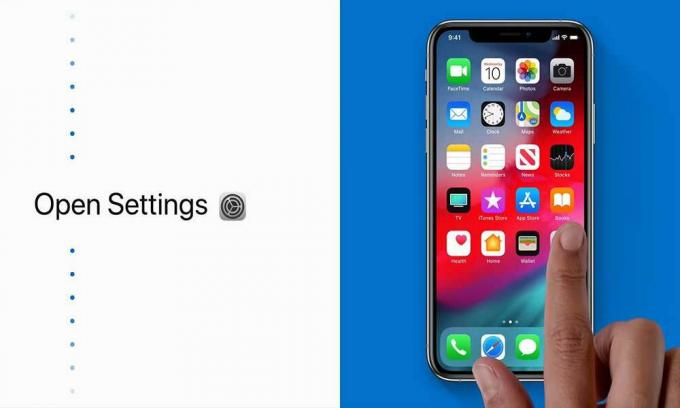
- Görgessen lefelé, és válassza az „Arcazonosító és jelszó” lehetőséget. Abban az esetben, ha készüléke nem támogatja az Arcazonosítót, kiválaszthatja az „Érintésazonosító és jelszó” lehetőséget.

- Most görgessen lefelé, és válassza a Jelszó módosítása lehetőséget. Mielőtt továbblépne a következő szakaszba, meg kell adnia jelenlegi jelszavát.

- Ekkor a rendszer kéri, hogy írja be az új kódot. De előtte válassza a „Jelszóbeállítások” lehetőséget.
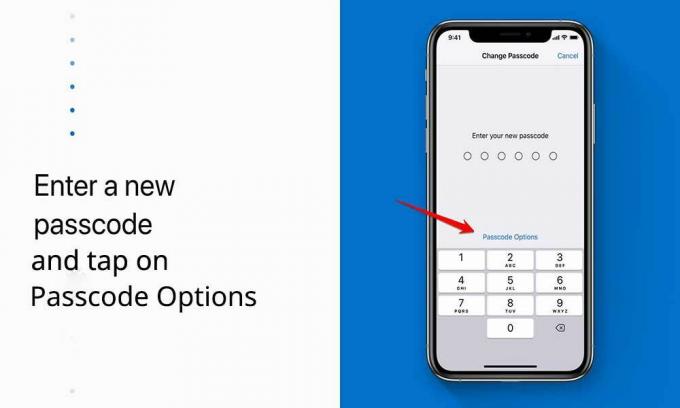
- A megjelenő menüben három különböző jelszótípus közül választhat. Válassza az „Egyéni alfanumerikus kód” lehetőséget.
- Most folytassa az új alfanumerikus kód megadásával. Ábécék és számok keverékét kell tartalmaznia. Miután végzett, válassza a képernyő jobb felső sarkában a „Tovább” lehetőséget.
- Amikor a rendszer kéri, írja be újra a jelszót annak ellenőrzéséhez. Most válassza a „Kész” lehetőséget a folyamat sikeres befejezéséhez.
Gratulálunk! Ezzel sikeresen mentette és beállította az új alfanumerikus jelszót az iPad vagy iPhone készülékén.
Annak biztosítása érdekében, hogy készülékét csak ezzel a jelszóval oldhassa fel, le kell tiltania az Arcazonosítót vagy a Touch ID-t iPad vagy iPhone készülékén. Ez némi kényelembe kerül, mert a készülék használatához be kell írnia a teljes kódot. Azonban nem tisztességtelen árat kell fizetni, amikor el kell érnie ezt a biztonsági szintet.
Most ymegnézheti a mi Windows útmutatók, Játékkalauzok, Közösségi média útmutatók, iPhone útmutatók, és Android-útmutatók hogy többet olvasson. Ha bármilyen kérdése vagy javaslata van, kommentálja a nevét az e-mail azonosítóval együtt, és mi hamarosan válaszolunk. Ezenkívül iratkozzon fel a YouTube-csatorna hogy fantasztikus videókat nézhessen meg a játékokról, valamint okostelefonokkal kapcsolatos tippek és trükkök. Köszönöm.
Anubhav Roy egy számítástechnikai mérnök hallgató, aki óriási érdeklődést mutat a számítógépek, az Android és más, az információs és technológiai világban zajló világ iránt. Képzett a gépi tanulásból, az adattudományból, és programozó Python nyelven a Django keretrendszerrel.



